Comment dépanner et réparer le Galaxy A50 qui ne se recharge pas ?
Comment réparer le Galaxy A50 qui ne se charge pas | dépanner le Galaxy A50 qui ne se charge plus Si vous possédez un Galaxy A50 et qu’il ne se charge …
Lire l'article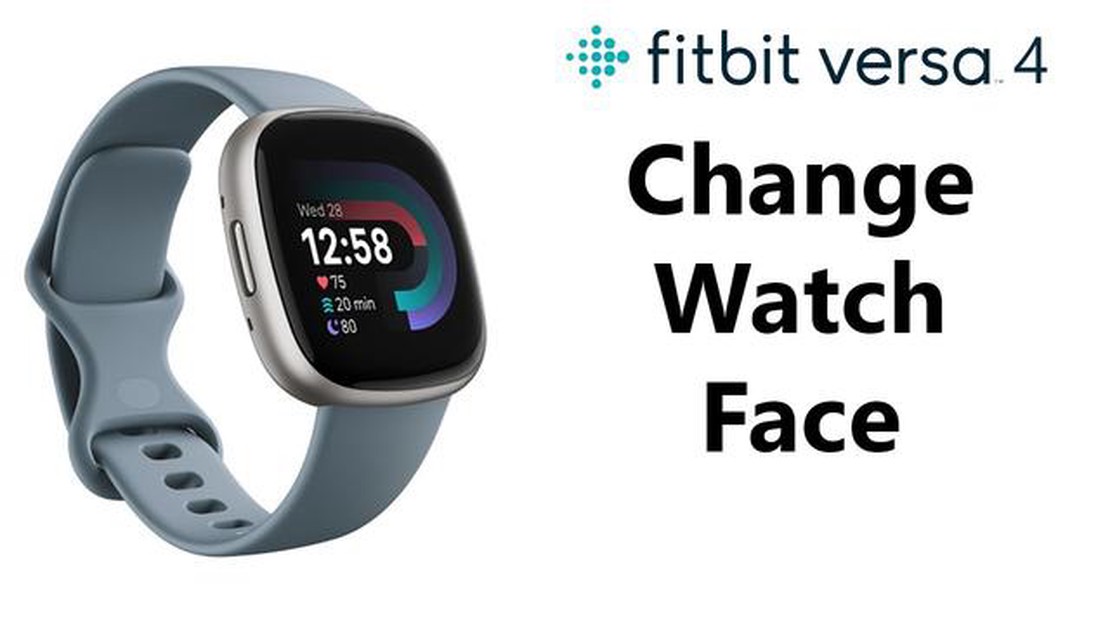
La Fitbit Versa est une montre intelligente populaire qui offre un large éventail de fonctionnalités, y compris la possibilité de changer le cadran de l’horloge. Grâce à la variété de cadrans disponibles, vous pouvez personnaliser votre Fitbit Versa en fonction de votre style et de vos préférences. Dans ce guide étape par étape, nous vous expliquons comment modifier le cadran de votre Fitbit Versa.
Étape 1 : ouvrez l’application Fitbit sur votre smartphone. Assurez-vous que votre Fitbit Versa est couplé à votre téléphone et connecté à l’application.
Étape 2 : appuyez sur la tuile " Cadrans " sur la page d’accueil de l’application. Vous accéderez ainsi à la galerie des cadrans d’horloge, où vous pourrez visualiser et choisir parmi un large éventail de modèles de cadrans d’horloge.
Étape 3 : Parcourez les cadrans disponibles et trouvez celui qui vous plaît. Vous pouvez utiliser la barre de recherche, filtrer par catégorie ou trier par popularité pour trouver le cadran parfait pour votre Fitbit Versa.
Étape 4 : une fois que vous avez trouvé le cadran que vous souhaitez utiliser, appuyez dessus pour le sélectionner. Vous accéderez à un écran d’aperçu qui vous permettra de voir à quoi ressemblera le cadran sur votre Fitbit Versa.
Étape 5 : si vous êtes satisfait de l’aperçu, appuyez sur le bouton " Sélectionner " pour définir le cadran comme option par défaut sur votre Fitbit Versa. Le cadran sera alors automatiquement mis à jour sur votre montre.
Vous avez réussi à modifier le cadran de l’horloge sur votre Fitbit Versa. Vous avez réussi à modifier le cadran de votre Fitbit Versa. Vous pouvez répéter ces étapes à chaque fois que vous souhaitez modifier le cadran de l’horloge et explorer la grande variété d’options disponibles pour personnaliser votre Fitbit Versa.
Fitbit Versa vous permet de personnaliser le cadran de votre montre et de choisir parmi une grande variété d’options. Changer le cadran de votre Fitbit Versa est un processus simple et facile. Voici un guide étape par étape pour vous aider à changer le cadran de votre montre :
Il est important de noter que tous les cadrans de Fitbit Versa ne sont pas personnalisables. Certains cadrans peuvent avoir des options de personnalisation limitées ou inexistantes. Dans ce cas, vous pouvez choisir un cadran différent qui répond à vos besoins.
Changer le cadran de votre Fitbit Versa vous permet d’ajouter une touche personnelle à votre appareil et de le faire refléter votre style et votre personnalité. Essayez différents cadrans d’horloge pour trouver celui qui correspond le mieux à vos préférences et à vos besoins.
Pour modifier le cadran de votre Fitbit Versa, vous devez utiliser l’application Fitbit sur votre smartphone ou votre tablette. Assurez-vous que votre Fitbit Versa est correctement couplé à votre appareil avant de procéder.
Pour ouvrir l’application Fitbit, localisez l’icône Fitbit sur l’écran d’accueil ou dans le tiroir d’applications de votre appareil et appuyez dessus. Si vous n’avez pas encore installé l’application, vous pouvez la télécharger gratuitement depuis l’App Store (pour les appareils iOS) ou le Google Play Store (pour les appareils Android).
Lire aussi: Étapes simples pour réparer un LG Q6 qui ne s'allume pas - Guide de dépannage
Une fois que vous avez ouvert l’application Fitbit sur votre smartphone et que vous vous êtes connecté à votre Fitbit Versa, suivez les étapes suivantes pour changer le cadran de l’horloge :
À partir de là, vous pouvez explorer les cadrans disponibles et choisir celui qui correspond à vos préférences. Vous avez le choix entre plusieurs options, allant des modèles analogiques aux modèles numériques, avec des couleurs et des dispositions différentes.
Lire aussi: Les meilleures intégrations et applis Slack pour travailler efficacement
Pour sélectionner un cadran d’horloge :
Après avoir sélectionné un nouveau cadran, celui-ci se synchronisera automatiquement avec votre Fitbit Versa et vous verrez le nouveau design sur l’écran de votre appareil. Vous pouvez répéter ce processus à chaque fois que vous souhaitez modifier votre cadran.
Une fois que vous êtes sur la page de personnalisation du cadran, vous pouvez choisir parmi une variété de cadrans différents pour personnaliser votre Fitbit Versa. Voici comment choisir un nouveau cadran :
N’oubliez pas que vous pouvez toujours modifier votre cadran quand vous le souhaitez en suivant à nouveau ces étapes. Essayez différents cadrans pour trouver celui qui convient le mieux à votre style et à vos préférences !
Oui, vous pouvez changer le cadran de votre Fitbit Versa. Vous avez le choix entre plusieurs cadrans d’horloge.
Pour changer le cadran de votre Fitbit Versa, vous devez accéder à l’application Fitbit sur votre smartphone. De là, vous pouvez parcourir les cadrans disponibles et sélectionner celui qui vous convient. Une fois que vous l’aurez sélectionné, il se synchronisera sur votre Fitbit Versa.
Oui, vous pouvez personnaliser le cadran de votre Fitbit Versa. Certains cadrans vous permettent de choisir différentes couleurs et dispositions, et même d’ajouter des complications, telles que la météo ou la fréquence cardiaque.
Non, vous n’avez pas besoin de Wi-Fi pour modifier le cadran de votre Fitbit Versa. Vous pouvez le modifier directement à partir de l’application Fitbit sur votre smartphone, à condition que votre Fitbit Versa soit couplé à votre téléphone via Bluetooth.
Si vous n’aimez pas le cadran que vous avez choisi sur votre Fitbit Versa, vous pouvez toujours le changer à nouveau. Retournez simplement à l’application Fitbit sur votre smartphone et sélectionnez un autre cadran. Il se synchronisera sur votre Fitbit Versa et remplacera le précédent.
Oui, il est possible de changer le cadran de l’horloge sur Fitbit Versa. Vous pouvez choisir parmi une variété de cadrans disponibles dans l’application Fitbit.
Pour changer le cadran de votre Fitbit Versa, vous devez ouvrir l’application Fitbit sur votre smartphone. Allez dans la section " Cadrans " et parcourez les options disponibles. Une fois que vous avez trouvé un cadran qui vous plaît, appuyez dessus pour le sélectionner. Le cadran sera alors synchronisé avec votre Fitbit Versa.
Comment réparer le Galaxy A50 qui ne se charge pas | dépanner le Galaxy A50 qui ne se charge plus Si vous possédez un Galaxy A50 et qu’il ne se charge …
Lire l'articleComment résoudre le problème de l’affichage de l’histoire Instagram bloquée Instagram est devenu une plateforme populaire pour partager des moments et …
Lire l'articleComment réparer le mode sans échec qui ne se lance pas sur la PS5 Le mode sans échec est une fonction intégrée à la PlayStation 5 (PS5) qui permet aux …
Lire l'articleTélécharger qooapp pour android et ios | pubg et jeux illimités QooApp est une plateforme de téléchargement et d’installation de jeux sur les …
Lire l'article10 logiciels de recherche de photos en double pour supprimer les images en double (2023). L’ère de la photographie numérique a entraîné une …
Lire l'articleComment réparer la mise en mémoire tampon de Twitch dans Windows 10 | NOUVEAU et mis à jour en 2023 Twitch est l’une des plateformes de streaming les …
Lire l'article